Jos Langaton verkko toimii muissa laitteissa, mutta ei Surfacessa , niin tämä viesti voi auttaa sinua. Surface-laite on erittäin kannettava ja sillä on useita etuja, kuten alhaisemmat laitteisto- ja ohjelmistokustannukset sekä kompakti muotoilu. Mutta viime aikoina jotkut käyttäjät ovat valittaneet langattoman verkon virheistä Surface-laitteissa. Onneksi voit korjata sen noudattamalla joitain yksinkertaisia ohjeita.

Miksi Wi-Fi toimii joissakin laitteissa mutta ei toisissa?
Tällaiset virheet johtuvat yleensä tilapäisestä virheestä palveluntarjoajan kanssa. Tämä voi kuitenkin tapahtua muista syistä. Jotkut niistä ovat:
- Laitteen yhteensopimattomuus
- Heikko verkon vahvuus
- Virheellisesti määritetyt verkkoasetukset
- Vanhentuneet tai vioittuneet Wi-Fi-ohjaimet
Fix Wireless Network toimii muissa laitteissa, mutta ei Surfacessa
Jos langattomat verkot eivät toimi Surfacessa, mutta toimivat muissa laitteissa, käynnistä ensin laite ja reititin uudelleen ja katso, auttavatko ne. Jos tämä ei kuitenkaan auta, harkitse näitä menetelmiä:
- Suorita verkkosovittimen vianmääritys
- Päivitä laiteohjaimet
- Kytke lentokonetila päälle ja pois päältä
- Ruuhkat langattomassa verkossa
- Palauta verkkoasetukset
- Suorita nämä verkkokomennot
- Pakota Surface-laitteen uudelleenkäynnistys
- Tarkista, onko Wi-Fi käytettävissä Laitehallinnassa
Katsotaanpa näitä nyt yksityiskohtaisesti.
1] Suorita verkkosovittimen vianmääritys
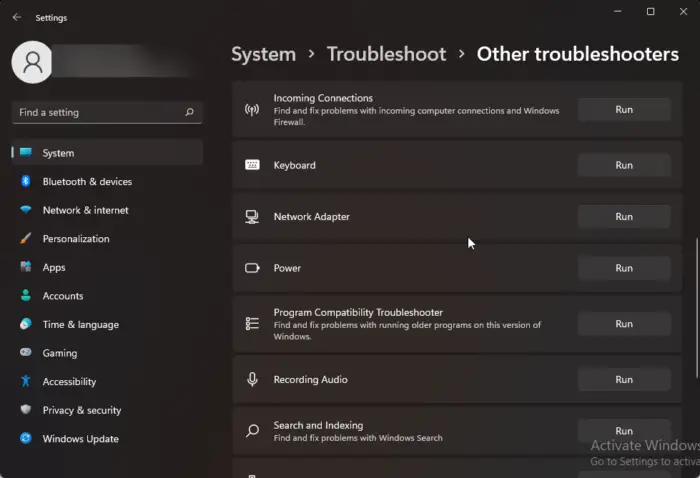
wifi katkaistaan unen jälkeen Windows 10: ssä
Ennen kuin aloitat eri vianetsintämenetelmien käytön tämän ongelman korjaamiseksi, kokeile Microsoftin automaattisia vianmäärityspalveluita ensimmäisenä vaiheena diagnoosin ja korjata yleisiä verkko-ongelmia . Näin:
- paina Windows-näppäin + I avata asetukset .
- Vieritä alas ja napsauta Vianetsintä > Muut vianetsintätoiminnot .
- Klikkaa Juosta vieressä Verkkosovitin ja seuraa näytön ohjeita.
2] Päivitä laiteohjaimet
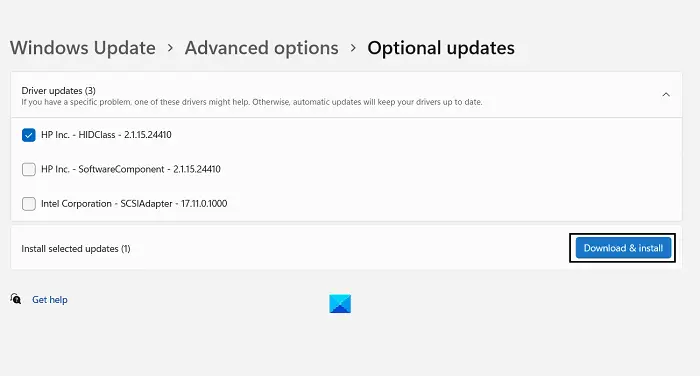
Vanhentuneet tai vioittuneet ohjaimet voivat myös olla syynä siihen, miksi langattomat verkot eivät toimi Surfacessa. Päivitä Surface-ohjaimesi ja tarkista, onko ongelma korjattu. Näin voit tehdä sen:
- Avata asetukset ja navigoi kohteeseen Asetukset > Päivitys ja suojaus > Windows Update .
- Etsi suoraan sen alta napsautettava linkki - Näytä valinnaiset päivitykset .
- Ohjainpäivitykset-kohdassa on luettelo päivityksistä, jotka voit asentaa, jos kohtaat ongelman manuaalisesti.
Lukea : Surface muodostaa yhteyden WiFi-verkkoon, mutta ei Internetiä
Microsoft Onedrive Windows 10: n asennuksen poistaminen
3] Kytke lentokonetila päälle ja pois päältä
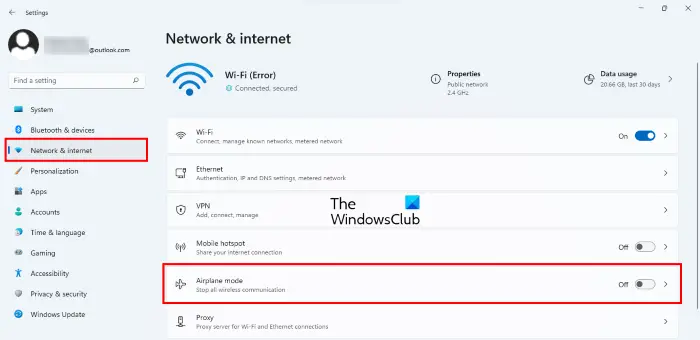
Käynnistys Lentokonetila laitteellasi estää kaikki saapuvat ja lähtevät yhteydet laitteestasi. Ominaisuuden kytkeminen päälle ja pois päältä voi joskus auttaa ratkaisemaan langattoman verkon virheitä. Näin:
- Klikkaa Käynnistä > Asetukset ja navigoi kohtaan Verkko ja Internet .
- Käännä vaihtokytkin asentoon Päällä Lentokonetilan vieressä ja sammuta se muutaman minuutin kuluttua.
- Kytke Wi-Fi päälle ja katso, korjautuuko virhe.
4] Ruuhkat langattomassa verkossa
Jos Wi-Fi-verkkosi näkyy Surface-laitteen käytettävissä olevien verkkojen osiossa, virhe saattaa johtua reitittimestä. Käynnistä reititin uudelleen ja katso, korjaako se virheen. Kuitenkin vain tietty määrä laitteita voi muodostaa yhteyden Wi-Fi-verkkoon samanaikaisesti. Jos näin on, sammuta Wi-Fi muissa laitteissa, kerää verkkoon ja tarkista, alkaako Wi-Fi toimia Surface-laitteellasi.
Liittyvät : Surface-laite löytää käytettävissä olevan langattoman verkon, mutta ei muodosta yhteyttä
5] Suorita nämä verkkokomennot
Verkkokomentojen suorittaminen tulee nollaa TCP/IP-pino , uusi IP-osoite, Nollaa Winsock ja Tyhjennä DNS-asiakasratkaisun välimuisti . Näin voit tehdä sen:
paina Windows avain, etsi Komentokehote ja valitse Suorita järjestelmänvalvojana .
tyhjät roskakorin ikkunat 10
Kirjoita seuraavat komennot yksitellen ja paina Tulla sisään .
netsh winsock reset
netsh int IP reset
ipconfig /release
ipconfig /renew
ipconfig /flushdns
Käynnistä laite uudelleen, kun olet valmis.
Lukea: Surface-laitteen Wi-Fi-asetukset puuttuvat
6] Pakota Surface-laitteen uudelleenkäynnistys
Jos et edelleenkään pysty korjaamaan ongelmaa, yritä pakota Surface-laitteen uudelleenkäynnistys . Sulje kaikki sovellukset/ohjelmat ja pidä virtapainiketta painettuna (noin 30 sekuntia), kunnes Windows-logonäyttö tulee näkyviin. Kun laitteesi on sammutettu, käynnistä se uudelleen muutaman minuutin kuluttua ja tarkista, korjaako se virheen.
7] Tarkista, onko laitehallinnassa Wi-Fi
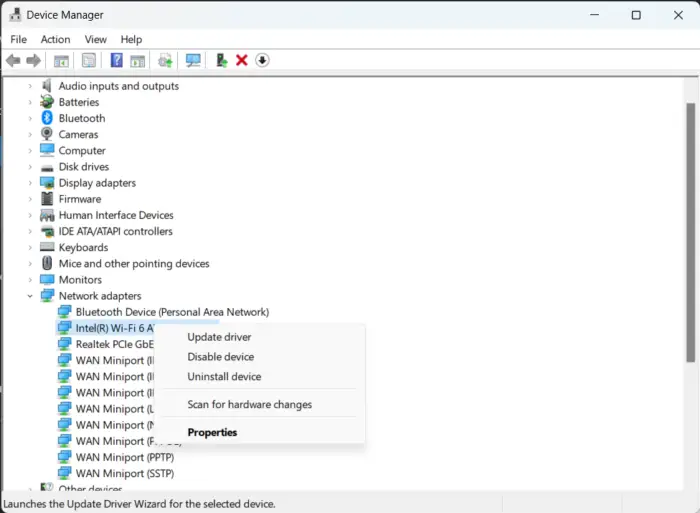
Langattomat verkot voivat lakata toimimasta, jos ne poistetaan käytöstä Laitehallinnassa. Näin voit tarkistaa saman:
google docs näyttää sanamäärän
- Klikkaa Windows-näppäin + R avaamaan Juosta valintaikkuna.
- Tyyppi devmgmt.msc ja osui Tulla sisään .
- Vieritä alas ja laajenna Verkkosovittimet .
- Napsauta sovitinta hiiren kakkospainikkeella ja valitse ota käyttöön .
8] Palauta verkkoasetukset
Jos mikään näistä vaiheista ei auttanut sinua, nollaa laitteesi verkkoasetukset. Verkon nollaus poistaa kaikki verkkosovittimet ja asentaa ne uudelleen. Se myös palauttaa kaikki asiaan liittyvät asetukset oletusasetuksiinsa. Näin voit tehdä sen:
- paina Windows-näppäin + I avata asetukset .
- Navigoida johonkin Verkko ja Internet > Verkon lisäasetukset > Verkon nollaus .
- Klikkaa Palauta nyt vieressä Verkon nollaus ja seuraa näytön ohjeita.
Kerro meille, jos tämä auttaa sinua!
Lukea: Hidas WiFi-yhteysnopeus Surfacessa .
Miksi kannettavani ei tunnista Wi-Fi-yhteyttä?
On olemassa useita tekijöitä, jotka johtavat tähän erittäin turhauttavaan ongelmaan, joka vaikuttaa usein moniin Windows-käyttäjiin. Yksi yleisistä syistä Wi-Fi-verkot, jotka eivät näy, on tietokoneesi on kyvyttömyys havaita käytettävissä olevia verkkoja, koska sen ja Internet-lähteen välillä on huomattava etäisyys, verkkosovittimessa on ongelmia ja joskus epävakaa Internet-lähde.















